Как изменить голосовой акцент и язык Siri на iPhone, iPad
Вы ищете способ изменить голосовой акцент и язык Siri на вашем iPhone или iPad? Хорошо, здесь вы можете немного узнать о Siri. Siri понимает вашу естественную речь и позволяет отправлять сообщения, планировать встречи и телефонные звонки. Кроме того, в iOS 11 или более поздних версиях Siri работает с приложением заметок для создания списков дел, поддерживает банковские приложения для перевода счетов и балансов, позволяет стороннему приложению отправлять деньги и текстовые сообщения, а также плавно работает с приложениями, отображающими QR-коды.
Вы можете изменить голос Siri (акцент и пол Siri), чтобы ответ звучал великолепно. Внутри настройки голоса Siri — вы можете увидеть два разных параметра: «Акцент» и «Пол» (мужской и женский). Вы можете установить тип голоса Siri, который вам нужен. Получите достаточное представление о том, как изменить голос и язык Siri на iPhone и iPad под управлением последней версии iOS.
Как изменить голосовой акцент Siri на iPhone, iPad
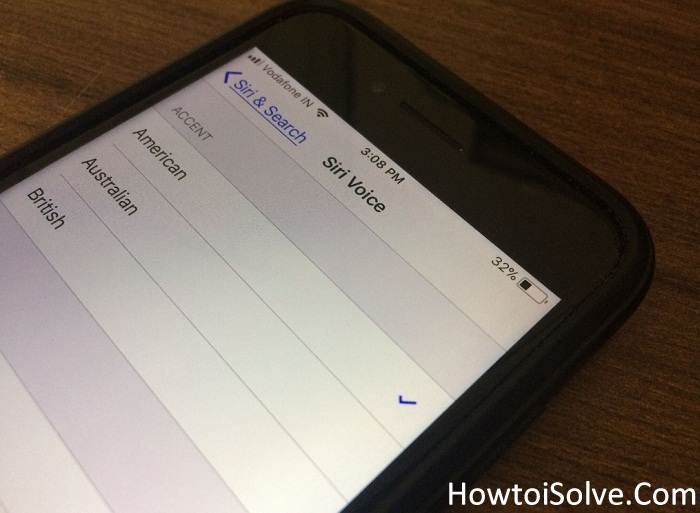
Шаг 1. Открытие настроек выглядит как значок шестеренки на главном экране вашего iDevice.
Шаг 2. Нажмите «Основные», затем нажмите «Siri».
Для пользователей iOS 11 или более поздней версии нажмите Siri и поиск.
Шаг 3. Нажмите на пол голоса.
Для iOS 11 и более поздних версий нажмите Siri Voice.
Теперь выберите один из всех вариантов: Мужской или Женский.
Пока вы пытаетесь изменить акцент Siri Voice, например, с американского на австралийский или с австралийского на британский, загрузка мгновенно потребует времени. После загрузки голос Siri вступит в силу.
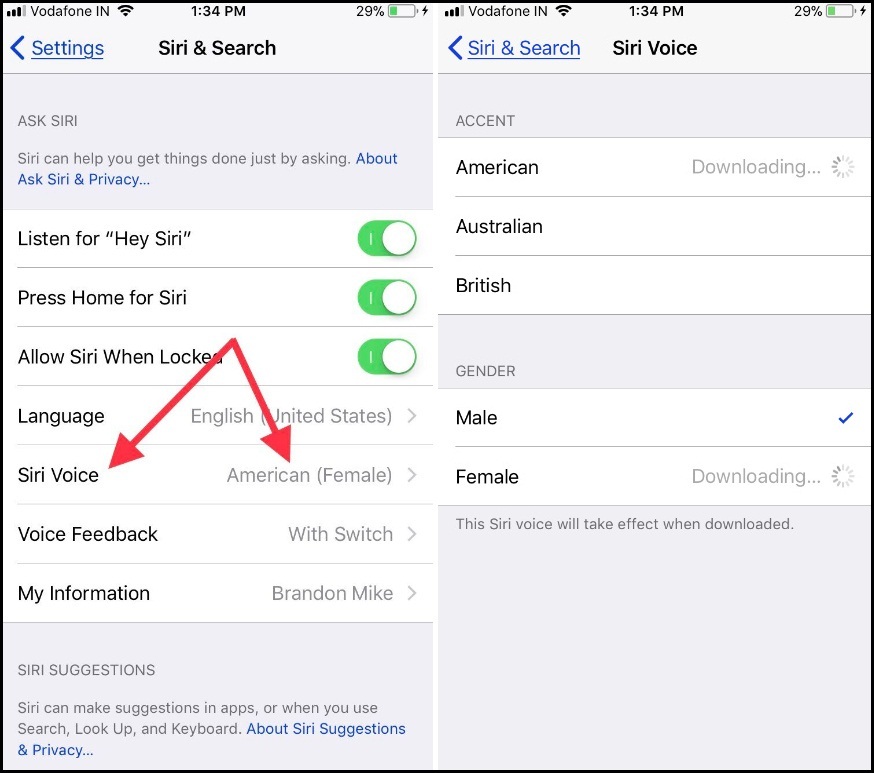
Способ изменения языка Siri на iPhone/iPad
Виртуальная помощь Apple Siri и поиск поддерживает различные языки по всему миру, перечисленные после выполнения шагов.
Шаг 1. Откройте приложение «Настройки» на своем iPhone или iPad.
Шаг 2. Выберите «Общее»
Шаг 3. Выберите Сири
Для пользователей iOS 11 или более поздней версии нажмите Siri и поиск.
Шаг №4. Нажмите «Язык».
Теперь на экране iPhone вы можете увидеть список языков и выбрать один нужный язык.
- арабский
- Китайский (кантонский диалект – Китай/Гонконг)
- Китайский (мандаринский диалект – Китай/Тайвань)
- датский
- Голландский (Бельгия)
- Голландский (Нидерланды)
- Английский (Австралия/Канада/Индия/Ирландия/Новая Зеландия/Сингапур/Южная Африка/Великобритания/США)
- финский
- Французский (Бельгия/Канада/Франция/Швейцария)
- Немецкий (Австрия/Германия/Швейцария)
- иврит
- Итальянский (Италия/Швейцария)
- Японский
- Корейский
- малайский
- Норвежский букмал
- Португальский (Бразилия)
- Русский
- Испанский (Чили/Мексика/Испания/США)
- Шведский
- тайский
- турецкий
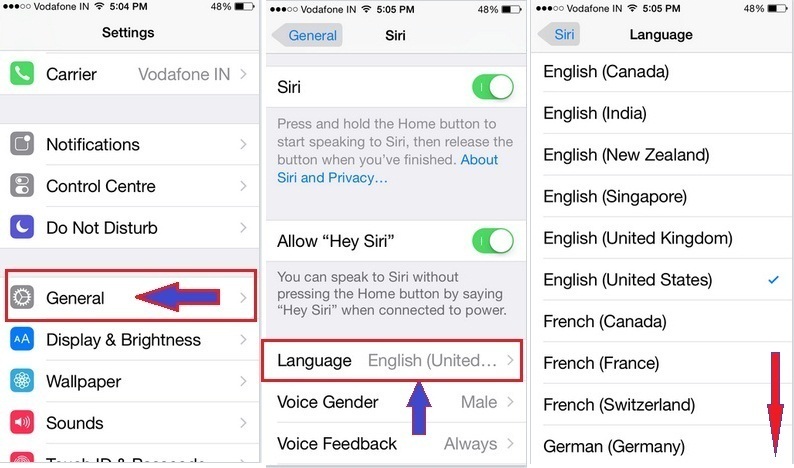
Примечание. Если вы измените язык Siri на своем iPhone и у вас включена функция «Привет, Siri», в результате ваша настройка «Привет, Siri» будет удалена.
Вот и все!
Руководство (изменить голосовой акцент Siri) полезно для всех устройств, поддерживаемых iOS 11, включая iPhone 5S/SE, iPhone 6/6 Plus, iPhone 6S/6S Plus, iPhone 7/7 plus, iPhone x, iPhone 8/8 Plus, iPhone XS Max, iPhone XS, iPhone XR и iPad.
Не упустите возможность оставить свой отзыв в комментариях к этой статье.
Не пропустите похожую статью о функции iOS Siri






